Kaj storiti, če Slack ne more poslati vaših sporočil

Če Slack ne pošlje vaših sporočil, obstaja nekaj rešitev, ki jih lahko uporabite, da za vedno odpravite to težavo.
Slack je aplikacija tipa klepetalnice, zasnovana predvsem za podjetja. Delovati naj bi kot enotna centralizirana komunikacijska platforma za celotno podjetje, kjer lahko posamezne ekipe in projekti dobijo svoje komunikacijske kanale. Ta zasnova poenostavlja upravljanje komunikacijskih sistemov v primerjavi z upravljanjem več storitev za več skupin v podjetju.
Ker vemo, da so ena od vrst skupin, ki bodo uporabljale Slack za medsebojno komunikacijo, razvijalci, ki morajo deliti kodo, je Slack vključil funkcijo odrezka kode, ki jo imenuje: »Bloki kode«. Kodni blok je zasnovan tako, da posebej zadrži oblikovanje, ki je lahko pomembno v dejanskem pomenu kode.
Privzeto kodni blok ne deluje drugače kot običajno tipkanje. Medtem ko so običajna sporočila običajno relativno kratke posamezne vrstice besedila, je koda pogosto razdeljena na več vrstic. Ker se zaveda tega dejstva, Slack vključuje možnost, ki spremeni način delovanja tipke enter, ko vnašate kodni blok. Namesto takojšnjega pošiljanja sporočila, kot je privzeto, tipka enter začne novo vrstico, če trenutno vnašate kodni blok.
Če želite omogočiti to nastavitev, pojdite na nastavitve. Če želite to narediti, kliknite na svojo profilno sliko v zgornjem desnem kotu in nato na »Nastavitve«.
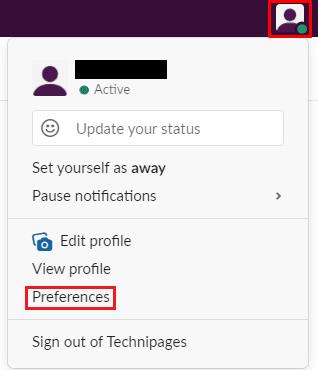
Kliknite na svojo profilno sliko v zgornjem desnem kotu. Nato kliknite na "Nastavitve".
Ko ste v nastavitvah, preklopite na zavihek »Napredno«. Nato označite zgornjo nastavitev na zavihku »Napredno« z oznako »Ko vnašate kodo z »`, Enter ne sme poslati sporočila«.
Če je ta nastavitev omogočena, bo tipka enter začela novo vrstico, ko boste vnašali kodni blok. Če želite poslati sporočilo, lahko pritisnete Shift + Enter znotraj kodnega bloka, zaprete kodni blok, nato premaknete kazalec izven bloka in pritisnete enter. Lahko pa kliknete gumb za pošiljanje.
Namig: Če želite zapreti ali odpreti kodni blok, vnesite tri zaporedne kljukice »»«.
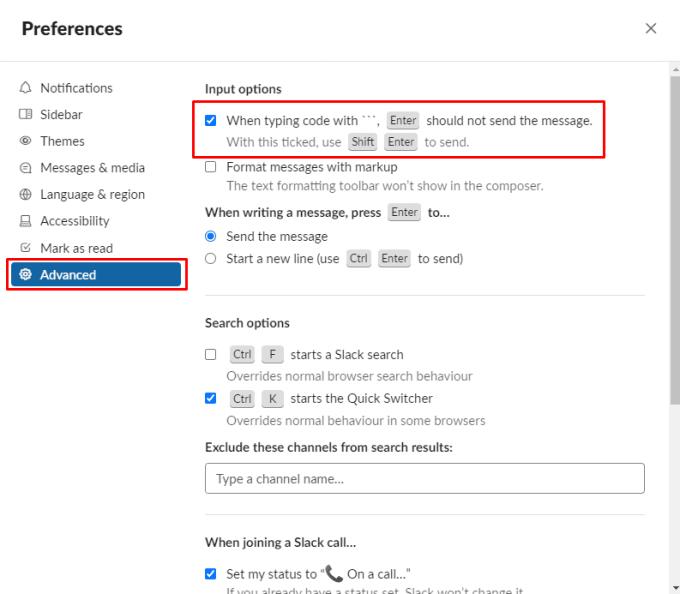
Označite potrditveno polje z oznako »Ko vnašate kodo z »`, Enter ne sme poslati sporočila«, da spremenite način delovanja tipke enter v bloku kode.
Konfiguracija tipke enter za začetek nove vrstice v kodnem bloku olajša vnašanje več kodnih vrstic, ne da bi pomotoma poslali sporočilo. Če sledite tem navodilom, lahko konfigurirate kodne bloke za varnejšo uporabo.
Če Slack ne pošlje vaših sporočil, obstaja nekaj rešitev, ki jih lahko uporabite, da za vedno odpravite to težavo.
Odpravite obžalovanje pošiljatelja in se naučite izbrisati sporočila Slack. Tukaj boste našli tudi vodnik po korakih za množično brisanje sporočil Slack.
Dodajte dodatno plast varnosti svojim računom Slack tako, da vklopite dvofaktorsko preverjanje pristnosti. Oglejte si, kako enostavno ga je omogočiti.
Ali potrebujete ID za člane Slacka? Oglejte si, kateri koraki morate slediti, da ga hitro najdete.
Ena od kul funkcij Slacka je Slackbot, ki je bot, ki se odziva na določene ukaze. Slackbot je mogoče konfigurirati tudi za zagotavljanje prilagodljivega
Če želite obdržati kakršno koli sumljivo dejavnost pod nadzorom, lahko uporabite dnevnike dostopa Slacks. Poglejte, kako lahko dostopate do njega.
Ko tema postane preveč priljubljena, da bi jo prezrli, zakaj ne bi ustvarili kanala zanjo na Slacku? Oglejte si, kako lahko ustvarite kanal.
Prepričajte se, da vsi upoštevajo vaše smernice, ko se poimenujejo v Slacku. Oglejte si, kako prikazati ta pravila s to vadnico.
Niste zadovoljni s privzetim dnevnikom delovnega mesta na Slacku? Oglejte si, katere korake morate izvesti, da ga spremenite.
Emoji so zabaven in lahkoten način komuniciranja, delujejo celo čez jezikovne ovire, saj se ne zanašajo na besede. V vašem delovnem prostoru Slack je na voljo ogromno število znakov Potrebujete določeno vrsto emojijev? Uporabite ta vodnik za dodajanje lastnih znakov emojijev po meri.
Slack je spletni klepetalni program, ki ga podjetja in drugi strokovnjaki pogosto uporabljajo za ohranjanje stika med seboj. Program Slack ima veliko
Težko je najti načine, kako pomagati svoji ekipi povezati, hkrati pa ostati produktivna. Morda ste že slišali za Slack, aplikacijo za sporočanje, za katero se zdi, da prinaša vse
Oglejte si, kako enostavno je spreminjanje časovnih pasov v Slacku s to vadnico. Svoj časovni pas boste spremenili v manj kot minuti.
Čeprav je aplikacija Jira nova, je hitro postala ena najboljših aplikacij za nastavitev opomnikov in obvestil v skupinah Slack. Ne samo, da Jira Ta vadnica vas uči o nastavitvi opomnikov Jira v skupinah Slack.
Čas je, da vsi spremenijo svoja gesla v Slacku. Oglejte si, kako vse prisiliti, da ustvarijo novega.
Ustvarjanje varnostne kopije pomembnih sporočil Slack je obvezno. Oglejte si, kako lahko izvozite podatke svojega delovnega prostora Slack.
Slack je aplikacija za internetni klepet, ki omogoča, da vaši klepeti med delom ostanejo organizirani. Pogovori se lahko organizirajo po temah, zasebni
Dobivate preveč e-pošte? Če želite odstraniti Slackova obvestilna e-poštna sporočila iz svojega nabiralnika, vas bodo ti nasveti zanimali.
Obvestila v Slacku so odličen način za spremljanje prejetih sporočil, komentarjev, v katerih ste bili omenjeni, in niti sporočil, ki ste jih
Ne želite, da kdorkoli v Slacku ve, da ste na klicu? Oglejte si, kako preprečiti, da bi aplikacija spremenila vaše stanje.
Kako omogočiti blokator oglasov na vaši napravi z Androidom in kar najbolje izkoristiti možnost motenih oglasov v brskalniku Kiwi.
Če niste prepričani, kaj so prikazi, doseg in angažiranje na Facebooku, berite naprej, da izvedete več. Oglejte si to enostavno razlago.
Ali se sprašujete, kako prenesti datoteke iz sistema Windows na naprave iPhone ali iPad? Ta praktični vodnik vam pomaga pri tem procesu brez težav.
Ko omogočite odstotek baterije na svojem Android telefonu, boste vedeli, koliko baterije je še preostalo. Tukaj je enostaven način, kako to omogočiti.
Sprememba nastavitev glasu za aplikacijo Waze vam omogoča, da slišite drugačen glas, vsakič, ko potrebujete potovati. Tukaj je, kako ga spremeniti.
Izbris zgodovine prenosov Android vam pomaga pridobiti več prostora za shranjevanje med drugimi stvarmi. Tukaj so koraki, ki jih morate sprejeti.
Samsung Galaxy Z Fold 5 je eno najbolj privlačnih naprav svojega časa v letu 2023. Z obsežnim zložljivim zaslonom velikosti 7,6 palca in 6,2-palčnim sprednjim zaslonom, Z Fold 5 ustvarja občutek, da držite in se ukvarjate z prihodnostjo.
Kako konfigurirati nastavitve blokiranja oglasov za Brave na Androidu s pomočjo teh korakov, ki jih lahko izvedete v manj kot minuti. Zavarujte se pred vsiljivimi oglasi z uporabo teh nastavitev blokiranja oglasov v brskalniku Brave za Android.
Pokažemo vam, kako rešiti težavo, kjer so možnosti varčevalnika zaslona v Microsoft Windows 11 sivkaste.
Iščete telefon, ki se lahko zloži? Odkrijte, kaj ponuja najnovejši Samsung Galaxy Z Fold 5 5G.


























